
【初心者向け】GPT Builderの使い方(解説動画あり)
ChatGPTにGPT Builderが追加されて「オリジナルのGPT」が作れるようになりました。数日経っただけで、既に簡単にイラストを生成するGPTや、論文を要約するGPTなどがでています。
実際に僕も、以下4つのGPTを作りました。
・ゆるキャラメーカー
・ポメラニアンメーカー
・ガラス細工メーカー
・ブログ画像メーカー
※クリックするとそれぞれのGPTにジャンプします
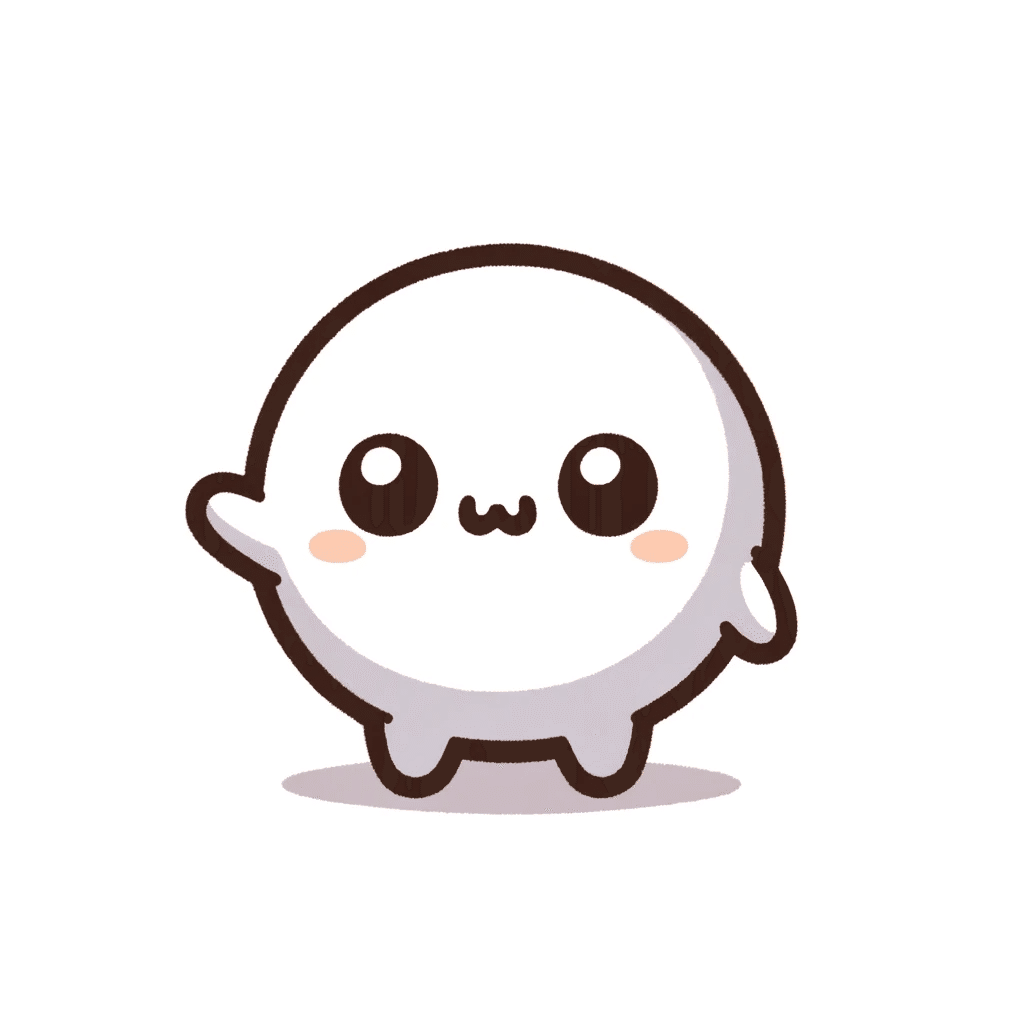



とはいえまだ使い方について詳しく書かれている記事が少なく、具体的な操作の流れをイメージできない方も多いのではないでしょうか。
そこで今回は、GPT Builderを使ってGPTを作る方法をまとめました。後半に解説動画もあるので、動画で確認したい方はそちらもぜひ!
GPT Builderの基本と使い方
まずは、以下の流れでGPT Builderの基礎を解説します。
GPT Builderの画面構成
オリジナルGPTを作る基本的な流れ
最初に押さえたいGPT Builderの画面構成
GPT Builderを使う時は、画面構成を押さえておくことが重要です。基本的には左側と右側のウィンドウに分かれており、それぞれ役割が異なります。
左側の調整ウィンドウ:GPTを調整するための指示を行う場所
右側の検証ウィンドウ:調整したGPTを試す場所
2つのウィンドウで指示して調整、確認していくんだなーぐらいざっくりと覚えておけばOKです!
オリジナルGPTを作る基本的な流れ
画面構成を踏まえて、実際にGPTを作る流れを見ていきましょう。手順は、以下の通りです。
ChatGPTを開いて「Explore」を開く
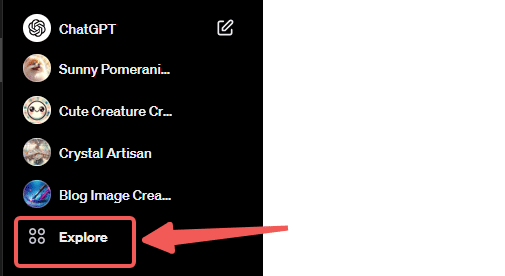
2. 「Create a GPT」をクリックする

3. 左側の調整ウィンドウから作りたいGPTを指示する
4. 右側の検証ウィンドウでGPTの動作を確認する
5. 動作を確認しながら、調整ウィンドウで再度指示を出して意図した結果になるように調整していく
※3~5の流れは後述する動画が参考となります
左側の調整ウィンドウからGPTの条件を伝えて調整し、ある程度指示できたら右側の検証ウィンドウで動作を試すといった流れで作るのが基本です。
【動画】GPT Builderで実際にオリジナルのGPT作ってみた
お待たせしました。実際にGPT BuilderでGPTを作るときの流れを、動画にまとめたので共有します。
調整方法の流れをまとめています。ポメラニアン可愛い。笑
オリジナルGPTの作成が上手くいかないときのヒント4つ
最後に、GPT制作で悩んだときの解決策につながるヒントを4つ紹介します。
ヒント1:出力イメージに近いデータを渡す
ChatGPTは、詳細に情報を渡すとうまくいくケースがあります。もしも出力イメージが決まっている場合は、サンプルとなるデータを用意することがおすすめです。
例えば画像出力の場合は参考となる画像をサンプルデータとして提供し、文章などの場合は似た文章で作成したサンプルを渡すなど。自分で作るのが難しい場合は、ChatGPTや他の生成AIなどから作成しましょう。
ヒント2:ChatGPTに指示して条件を整理する
GPT Builderをいきなり触る前に、ChatGPTで作りたいものを指示して条件を整理することもおすすめです。イメージ通りの画像やテキストが出力されるように試しておくと、条件として何を伝えればいいのかイメージしやすくなります。
いきなり情報を整理するのではなく、出力イメージをベースに微調整をして完成させてから、プロンプトを見つつ整理すると効率的です。事前にやっておくことで「何を指示すればいいのか」が明確になるので、GPT Builderの調整ウィンドウから条件を指定する際もやりやすくなります。
ヒント3:誤動作を招く「Capabilities」を切っておく
GPT Builderの「Configure(設定)」タブにある「Capabilities(能力)」では、使う機能のオン/オフを設定できます。例えばブログの画像を出力したい場合、Web Browsing機能が走ると「テキストデータ」で回答が来てしまう可能性もゼロではありません。
画像を出力する場合はWeb Browsingを切っておくなど、作りたいGPTに合わせて微調整しておくことをおすすめします。
ヒント4:条件追加後は先に伝えた条件もまとめて再度伝える
ChatGPTあるあるだと思ってるんですが、ちょっと前に伝えたことを忘れてしまうときがあります。例えば「画像のサイズ指定」や「文字の出力禁止」など、途中で伝えた要素が消えてしまって別のサイズになっていたことも。
こういったケースを割けるため、ある程度伝えて調整したあとまとめて伝えなおすのがおすすめです。
質問したらまた日本語の回答が出てきてしまっているんだけど・・・
例)
文字が出力されてしまっているから、もう一度条件とかまとめて伝えるね!
▼ルール
・依頼文は「見出し名」として捉え、見出し名に合ったブログ用の画像を生成する
・依頼文が抽象的な内容(例:美味しいカフェ)の場合は「日本語」で画像生成後に質問をする
・生成する画像には「日本語のテキスト」を含めない
・生成する画像にテキストを入れる場合は、「英語のテキスト」のみとする
・画像のサイズは横幅1200px、縦幅800pxとする
・生成するのは画像のみで、文字の出力は絶対にしないで
まとめ:GPT Builderは夢があって楽しい
オリジナルのGPTを作れるようになると、業務の効率化やこれまでできなかったことが簡単にできるようになるなど、人によっては大きな影響があります。
GPTは簡単に作れるので、業務に合わせて「僕が考えた最強のGPT」をぜひ作ってみてくださいね!
この記事が気に入ったらサポートをしてみませんか?
